現在使用しているノートパソコン「dynabook Satellite B554/M(Windows10)」のイヤホンジャックが故障し音が出なくなったので、対処した方法について書いてきます。
■パソコン側の「サウンドの設定」を調整する
Windows10画面の下部にある「音量」マークのをクリックします。
クリックすると、プルダウンメニューが表示されますので、「サウンドの設定を開く」をクリックします。
クリックすると、サウンドの設定画面が表示されます。こちらで「出力デバイス」、「サウンドデバイスを管理する」などを調整してみましたが、イヤホンジャックに接続したイヤホンからは音は出なかった。
■Windows10の再起動を行う
サウンドの設定を調整してみましたが、音が出なかったので、Windows10の再起動を行い、再度、サウンドの設定・テストを試みましたが、結局音は出なかった。
■イヤホンが故障している可能性を疑ってみる
Windows10でのサウンドの設定・テストを行い、再起動も行ってみたが、イヤホンジャックに接続したイヤホンからは音が出なかったので、イヤホン自体の故障ではないかと考えました。
しかし、スマートフォンに接続してサウンドをテストしてみると、問題なくイヤホンから音は聞こえます。
■接点復活剤を使う
イヤホンジャックに接続したイヤホンから音が出ない原因と改善を探っていると、「接点復活剤」というアイテムがあることを知りました。調べてみると、近くの東急ハンズに「ソフト99 チョット塗りエイド 12ml 接点復活剤」という商品があり購入してみることにしました。
購入して実際にノートパソコンのイヤホンジャックと、イヤホンのイヤホンジャックとの接続部分に塗る。塗った後にサウンドの設定・テストを行ってみるが、イヤホンジャックに接続したイヤホンからは音は出なかった。
■「マイク/スピーカーUSB変換アダプタ」を使ってみる
Windows10でのサウンドの設定・テストなどや接点復活剤も使ってみたが、結局イヤホンジャックに接続したイヤホンからは音は出なかったので、イヤホンジャック自体が故障したと判断し、自分でイヤホンジャック自体を新しいものと交換してみようと思ったが、難しそうだったので断念。
そこで、「SASP-0465 [マイク/スピーカーUSB変換アダプタ PlayStation 4/PC用 ホワイト]」という商品を購入してみることにした。
購入後、USBに接続しイヤホンを接続してみると、音が出た。ただ、この「SASP-0465 [マイク/スピーカーUSB変換アダプタ」という商品は本体にLEDランプが付いているのだが、イヤホンと接続中に点滅するので、それが少し気になる。説明書にも書いてあるが、点滅しても故障ではない。
あと、Amazonでの「SASP-0465 [マイク/スピーカーUSB変換アダプタ」という商品のレビュー・評価が著しく悪いのが気になる。購入した直後は問題なく使えているので、しばらく様子を見る。
「SASP-0465 [マイク/スピーカーUSB変換アダプタ」の音質はすごく良くもすごく悪くもなく普通といったところである。
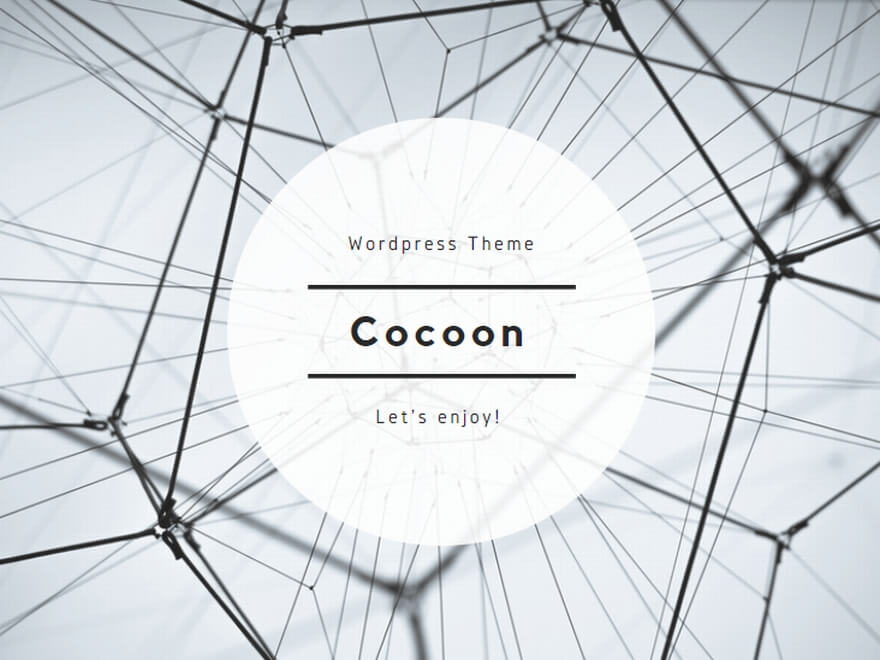
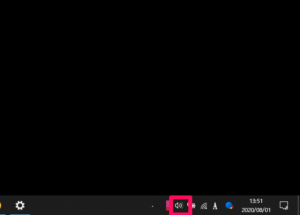
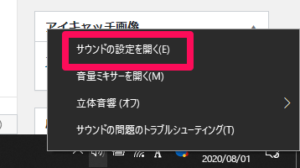
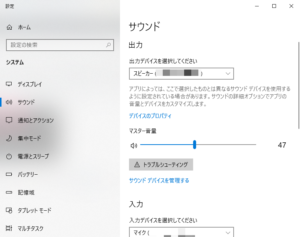



コメント